Сбивается часовой пояс на андроиде. Почему сбивается время на телефоне
Для многих пользователей мобильный телефон стал отличной заменой наручным часам. С его помощью всегда можно определить текущее время. По этой причине для многих из них периодический сброс настроек времени является серьезной проблемой.
Спонсор размещения PПочему сбивается время на телефоне» Как передавать темы с телефона Как вернуть телефон Samsung в заводские настройки Как восстановить стандартные настройки в Нокиа Одной из причин, по которой в мобильном телефоне может сбиваться время, является питание устройства от аккумулятора. Например, для замены SIM-карты большинство моделей телефонов требуется не только выключать, но и вытаскивать аккумулятор. При определенном времени его отсутствия в телефоне происходит сброс различных настроек, в том числе и времени. В некоторых моделях такая же ситуация наблюдается и при вытаскивании карты памяти.
Иногда контакт аккумулятора с телефоном ослабевает, например, это может случиться при падении. В этом случае также существует большая вероятность того, что настройки времени собьются. Другой вариант – старый аккумулятор, который быстро теряет заряд. Решить проблему поможет его замена.
MJC Stream: Видишь енота? А он есть! Главное об ML и компьютерном зрении
Другой возможной причиной сброса на телефоне времени является неправильная настройка часового пояса. Чтобы ее изменить, откройте меню телефона, затем раздел «Настройки» и выберите соответствующий пункт. Заметьте, что одной из причин также может являться законодательная отмена перехода в России на зимнее время с осени 2011 года.
В тех телефонах, в которых было установлено автоматическое переключение между летним и зимним временами, переход был произведен. Отключите эту настройку, чтобы в будущем она не вызывала дополнительных проблем. Также решением может стать обновление прошивки мобильного устройства.
Если вы пользуетесь программой для синхронизации телефона и компьютера, причина может крыться во включенной опции синхронизации времени. Чтобы ее отключить, запустите программу, откройте ее настройки, найдите соответствующий пункт и снимите напротив него галочку, после чего сохраните изменения.
В некоторых моделях телефонов также осуществляется синхронизация времени при подключении к интернету. Отключите данную опцию в настройках телефона.
Другие новости по теме:
Разрядка аккумулятора телефона происходит в процессе его работы. Процесс этот неостановим и изменен быть не может. Но вот задача увеличения времени работы аккумулятора вполне может быть решена. Рассмотрим методы выполнения минимизации разрядки аккумулятора на примере Windows Mobile телефонов
Подсветка клавиатуры телефона зачастую сажает аккумулятор и не всегда является нужной функцией, однако ее очень легко отключить, зайдя при этом в соответствующий пункт настройки мобильного устройства. Спонсор размещения PКак отключить подсветку клавиатуры» Как войти в панель
На сегодняшний день даже самый изыскательный человек может подобрать себе мобильный телефон по вкусу. Компании предлагают огромный выбор среди функций и моделей. И использование этих функций индивидуально для каждого. Немаловажно настроить свой аппарат «под себя», для более удобной работы, к
На большинстве телефонов используется код блокировки. Он предназначен для того, чтобы скрыть те данные, которые владелец посчитает нужными. Это делается для того, чтобы предотвратить возможные убытки в случае потери либо кражи телефона. Однако нередко бывает так, что владельцы сами забывают код
Заставка в мобильном телефона появляется в течении определенного времени нахождения в режиме ожидания аппарата согласно установленным вами или производителем параметрами. Ее также можно отключить в меню вашего мобильного устройства. Также это свойственно и для других устройств – портативных
Настройки мобильного телефона могут быть отрегулированы пользователем в соответствии со своими предпочтениями. В частности это касается возможности включать и отключать звук клавиатуры, а также другие функции. Вам понадобится — мобильный телефон; — инструкция к вашей модели телефона. Спонсор
В каждом мобильном телефоне имеются определенные счетчики, показывающие количество вызовов, их продолжительность, показатели интернет-трафика и так далее. Их можно сбросить несколькими способами, предварительно прочитав соответствующий пункт в руководстве пользователя. Спонсор размещения Phttps://thesaker.ru/internet/the-time-zone-on-the-android-is-confusing-why-time-is-lost-on-the-phone/» target=»_blank»]thesaker.ru[/mask_link]
ANDROID Приложение
ANDROID ПРИЛОЖЕНИЯ ЖАНР РАЗЛИЧНЫЙ
Samsung Time Zone Data
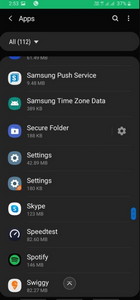
ID приложения: 133158 Версия: 1.0.09.0 Жанр: Прочее Загрузки: 196689 Размер: 233 KB Отзывы: 0 больше информации Опубликованно: Апрель 12, 2021 Тариф: com.samsung.android.timezone.data_P Безопасность: В безопасности. издатель: Samsung Corporation Предыдущая версия
Описание
Samsung Time Zone Data Android APP
Set up the correct time zone on your Samsung
Рейтинги и Отзывы (0)
Итоги обзора
В настоящее время нет отзывов для этого приложения
Отправить отзыв
регистр Зарегистрируйте учетную запись PHONEKY, чтобы отправлять отзывы с вашим именем, загружать и хранить ваши любимые мобильные приложения, игры, рингтоны и обои.
Зарегистрируйтесь или Подпишите в в PHONEKY
В настоящее время нет отзывов для этого приложения.
Также в приложениях для Android
Он-лайн регистрация
- От: Russian Federation
- Телефон / Browser: VFD 100
Теги:
доля:
Вам также может понравиться:
Samsung Max Privacy VPN and Data Saver
Samsung AR Zone
Samsung Health
Watch Faces — WatchMaker 100,000 Faces
Notification light / LED for Samsung — aodNotify
Right Time Zone (World Clock)
Samsung Internet Browser
Samsung Notes
Samsung Smart Switch Mobile
Samsung Music
Samsung Video Library
Samsung Clock
Samsung Cloud
ShareMe — #1 file sharing Aktionen
Переместить в SDCard
Slow Motion Video Player 2.0
Часы
ANDROID ПРИЛОЖЕНИЯ ИГРЫ ДЛЯ ANDROID ПРИЛОЖЕНИЯ JAVA

PHONEKY: РИНГТОНЫ И ОБОИ
Получите его на GOOGLE PLAY!
Служба Android-приложений предоставляется PHONEKY, и она на 100% бесплатна!
Приложения могут быть загружены Samsung, Huawei, Oppo, Vivo, LG, Xiaomi, Lenovo, ZTE и другими мобильными телефонами Android OS.
Информация о странице:
Загрузить приложение Samsung Time Zone Data для мобильных телефонов — одно из лучших приложений для Android бесплатно! Вам непременно понравятся его увлекательные черты. В Android-магазине PHONEKY Android Apps вы можете бесплатно бесплатно скачать мобильные приложения полной версии для любого телефона или планшета.
Хорошие и полезные функции этого приложения привлекут вас в течение очень долгого времени. В PHONEKY вы найдете множество других приложений и игр разных жанров: от образования и развлечений до приложений для Android и безопасности. Загрузите бесплатные приложения для Android на мобильный телефон, планшет или компьютер на ОС Android. Чтобы увидеть лучшие 10 лучших приложений для Android, просто сортируйте приложения по популярности.
Настройка нового Живые Обои
— Перейдите в меню «Настройки» на вашем устройстве.
— В старых версиях сначала выберите «Показать ».
— Выберите « Домашний экран »или « Домашние экраны и блокировки ».
— Выберите « Живые обои », затем выберите живые обои, которые вы установили из PHONEKY.
— Выберите « Установить обои », и все готово! Теперь у вас есть живые обои на Android-устройстве.
Вы можете загружать и устанавливать дополнительные обои для Android Live из PHONEKY Живые Обои
Warning: Живые обои, как правило, потребляют значительное количество времени автономной работы. Соблюдайте осторожность при использовании живых обоев на устройстве Android — особенно если вы будете использовать Android-устройство без возможности зарядить свое устройство в течение значительного времени.
Настройка нового виджета
— Найдите пустое место на своем «Начальном экране», где вы хотите разместить виджет.
— Нажмите и удерживайте пустое место, затем нажмите «Виджеты»
— Выберите Виджет , который вы только что установили из PHONEKY, нажмите и удерживайте его
— Отпустите «Виджет» в свободном пространстве
— теперь отображается «Виджет »
Это приложение является шрифтом или клавиатурой для вашего устройства Android.
Настройка новой клавиатуры
— Загрузите и установите новую клавиатуру из PHONEKY.
— Перейдите на свой телефон «Настройки»
— Найдите и коснитесь« Языки и вход ».
— Нажмите на текущую клавиатуру в разделе « Клавиатура и методы ввода ».
— Нажмите «Выбрать клавиатуру ».
— Нажмите на новую клавиатура (например, SwiftKey), которую вы хотите установить по умолчанию.
— Прочитайте подсказку «Внимание», которая появляется на экране, и нажмите «ОК», если вы хотите продолжить.
— Убедитесь, что переключатель рядом с клавиатурой изменился с серого на зеленый.
— Вернитесь к основному экрану «Языки и вход».
— Нажмите на текущий «Клавиатура» снова.
— Выберите новую клавиатуру (например, SwiftKey). Это автоматически сэкономит.
— Убедитесь, что клавиатура работает, написав быстрое сообщение кому-то.
— Наслаждайтесь использованием вашей новой сторонней клавиатуры на вашем телефоне Android! Если по какой-либо причине вы хотите вернуться на клавиатуру или хотите попробовать другую клавиатуру, это точно такой же процесс.
Настройка стороннего приложения для запуска приложений
— Загрузите и установите свое приложение «Launcher App» из PHONEKY.
— Нажмите кнопку «Главная». Появится список возможных пусковых установок.
— Выберите новую пусковую установку и нажмите «Всегда». Пусковая установка теперь возьмет на себя ваш домашний экран и ящики приложений.
— Перейдите в меню настроек пусковой установки. На многих пусковых установках, включая Nova Launcher, вы можете перейти в меню пользовательских настроек, долгое нажатие на рабочем столе. В других случаях вы можете получить доступ к настройкам, нажав кнопку меню при просмотре рабочего стола.
— Используйте меню настроек, чтобы настроить панель запуска. Параметры и структура меню будут различаться в зависимости от используемой вами пусковой установки. Например, в Nova Launcher у вас есть подменю для рабочего стола, приложения, док-станции и пользовательских жестов. Во многих пусковых установках вы можете настроить меню рабочего стола и приложения, чтобы вращаться вместе с телефоном, что по умолчанию не используется большинством телефонов Android.
— Загрузите темы из PHONEKY Android Themes. или Google Play для своей пусковой установки. Некоторые темы будут работать на нескольких пусковых установках.
— Если вы хотите переключать пусковые установки, вы можете либо удалить текущий, либо перейти к меню приложений в настройках, выбрать текущую пусковую установку и нажать « Очистить значения по умолчанию ». Android предложит вам выбрать новую пусковую установку при следующем нажатии на дом.
Источник: ru.phoneky.com
Как настроить или поменять дату и время на Android: установка вручную или автосинхронизация

Установка и настройка
На чтение 4 мин. Просмотров 787 Опубликовано 18.10.2017 Обновлено 28.12.2018
В наше время всё больше людей отходят от использования наручных часов, предпочитая им часы смартфона. Однако телефонные дата и время могут сбиться при перезагрузке устройства или из-за ошибки системы. В таких случаях приходится менять настройки самостоятельно. Чтобы сделать это правильно, рассмотрим некоторые особенности настроек даты и времени на Android.
Почему важно, чтобы на Android стояли точные дата и время
Неточные дата и время на Android могут привести к прекращению или некорректной работе некоторых приложений. Это происходит из-за того, что программы автоматически сверяют дату окончания своей лицензии с датой, установленной на телефоне. И если что-то не сходится, то они просто перестают работать.
Как изменить дату и время на Android
Теперь перейдём к ручной настройке параметров времени.
-
Откройте настройки телефона.




Видео: как установить время и дату на Android
Возможные проблемы при настройке времени и их решения
После установки новых параметров времени вы можете столкнуться с двумя проблемами:
- настройки времени постоянно сбрасываются;
- на экране устройства появилась запись «В приложении Настройки произошла ошибка».
Исправить эти недоразумения вам помогут следующие способы.
Перезагрузка
Сначала попробуйте перезагрузить смартфон. Это действие запустит все процессы заново, и, возможно, ошибки пропадут, а настройки времени сохранятся.

Автосинхронизация
Если перезагрузка устройства не сработала должным образом, нужно включить автосинхронизацию. Эта функция позволяет телефону самостоятельно обновлять настройки времени при подключении к интернету. Чтобы включить автосинхронизацию, выполните следующие шаги.
- В меню «Настройки телефона» найдите раздел «Система» и откройте пункт «Дата и время».

- Выберите раздел «Дата и время сети».

- В открывшемся списке выберите один из вариантов: «Использовать время сети» или «Использовать время GPS».

Установка приложений 360root и ClockSync
Если в вашем телефоне отсутствует функция автосинхронизации, нужно будет проделать следующие шаги.
-
Установите приложение 360root, скачав его с официального сайта разработчика http://360root.ru. Приложение выдаст вашему устройству root-права.





Сброс настроек до заводских
Однако и после включения автоматической синхронизации время всё равно может самостоятельно меняться или выдавать ошибку. В этом случае придётся выполнить сброс настроек телефона до заводских.
-
В настройках телефона найдите раздел «Личные данные», в котором откройте пункт «Восстановление и сброс».


Как выбрать, настроить или добавить новый часовой пояс
Чтобы узнать часовой пояс своего региона, зайдите на сайт http://www.gmt.su/city-time/country/Россия/ и найдите в списке ближайший к вам город. Справа страницы вы увидите данные о часовом поясе. Например, в Калининграде это GMT +02:00. Эту информацию вам и нужно будет выбрать в настройках своего телефона.

Чтобы установить выбранный часовой пояс, выполните следующие действия.
- В настройках телефона найдите раздел «Система» и откройте в нём пункт «Дата и время».

- Нажмите на «Выбор часового пояса» и в открывшемся списке укажите нужный.

- Если часовой пояс постоянно сбрасывается, то в разделе «Дата и время» включите функцию «Использовать часовой пояс сети». Это позволит устройству через интернет определить ваше месторасположение и подобрать часовой пояс.

Старайтесь проверять и настраивать время хотя бы раз в два месяца. А лучше — установите автоматическую синхронизацию через интернет. Если всё же возникнут проблемы с настройками — перезагрузите телефон или сбросьте его прошивку до заводских установок. И помните: точные дата и время важны для работы приложений и телефона в целом.
Источник: androidsfaq.com
Как установить дату и время на телефоне Samsung?
Формально на смартфонах на базе Android установка времени не требуется, поскольку данные синхронизируются с сетью при первом же подключении к интернете. Но бывает и такое, что появляется необходимость в изменении даты или времени вручную. Как их настроить на смартфонах Samsung? Для примера используем смартфон корейской компании с фирменной прошивкой One UI.
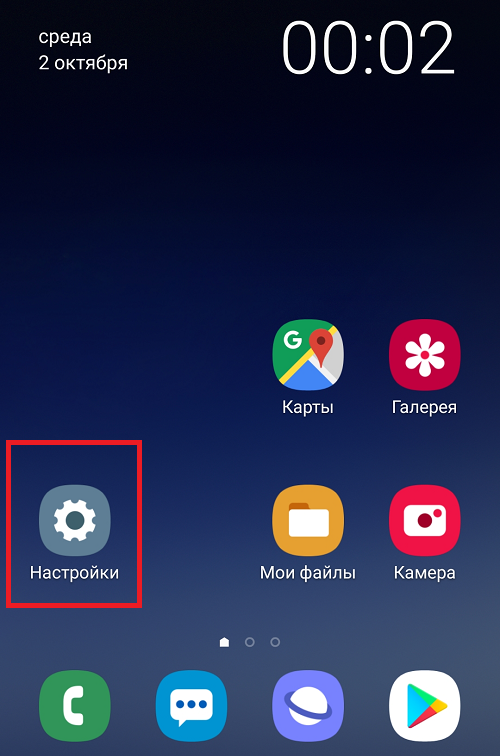
Находите и заходите в «Общие настройки».
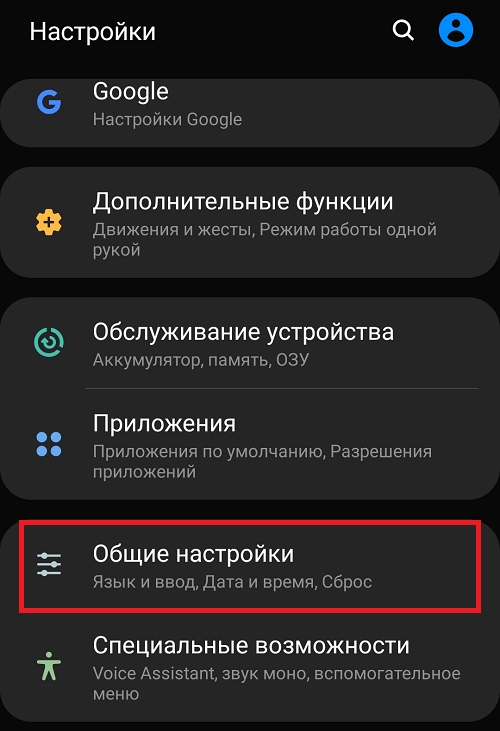
Здесь — строчка «Дата и время».
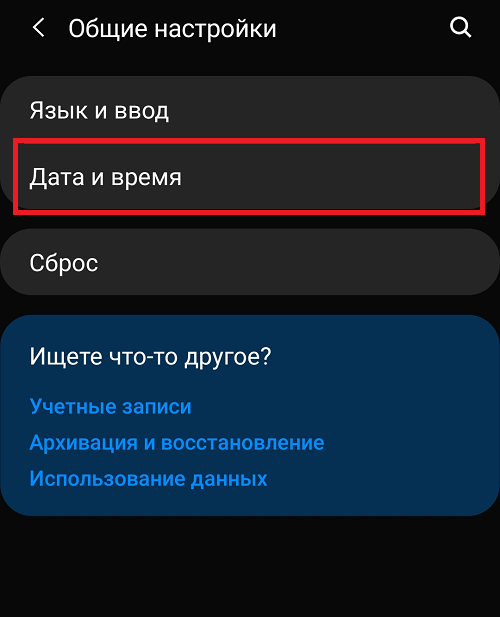
Как видите, используется автоопределение времени (синхронизация с сетью).
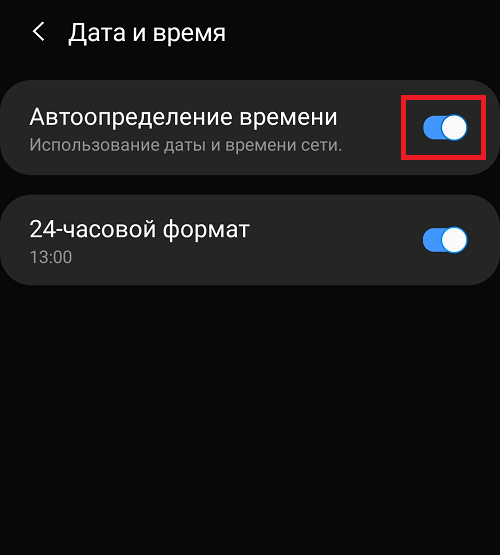
Чтобы установить дату или время, отключите этот пункт.
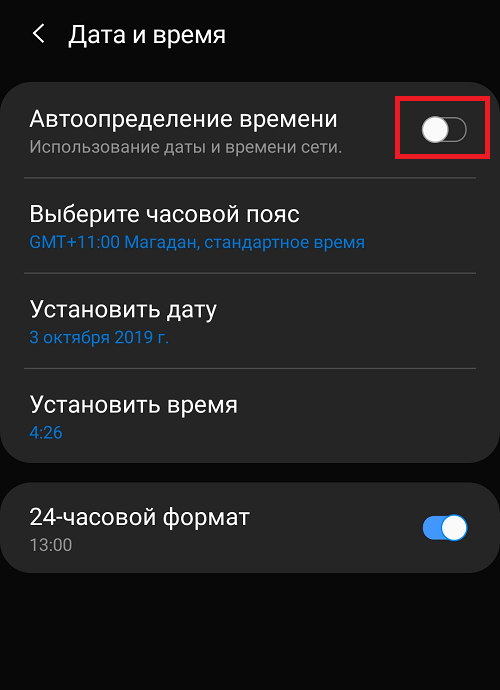
Появилась возможность установки даты и времени вручную. Если нужно поменять время, тапаете по строчке «Установить время».
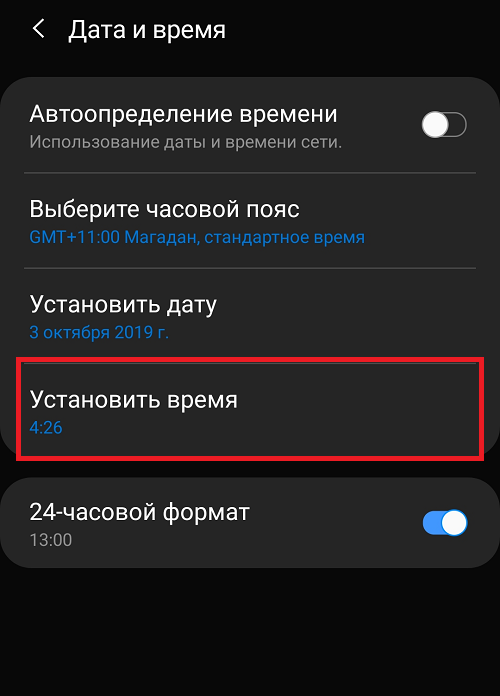
Указываете время, не забыв нажать «Готово».
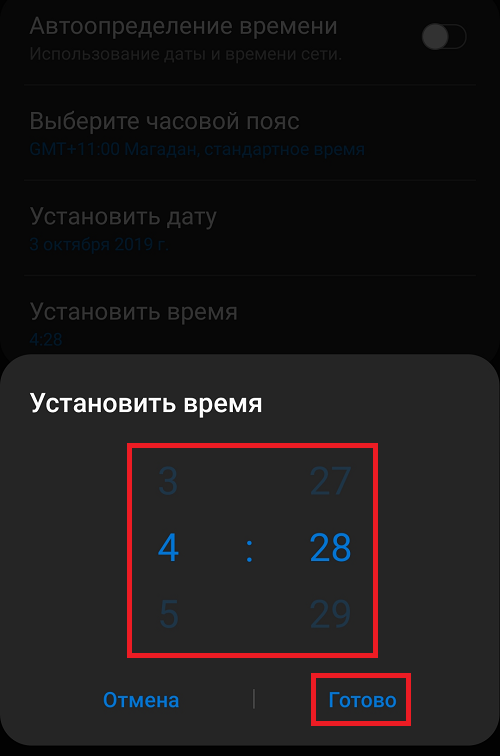
Для установки или изменения даты нужно выбрать строчку «Установить дату».
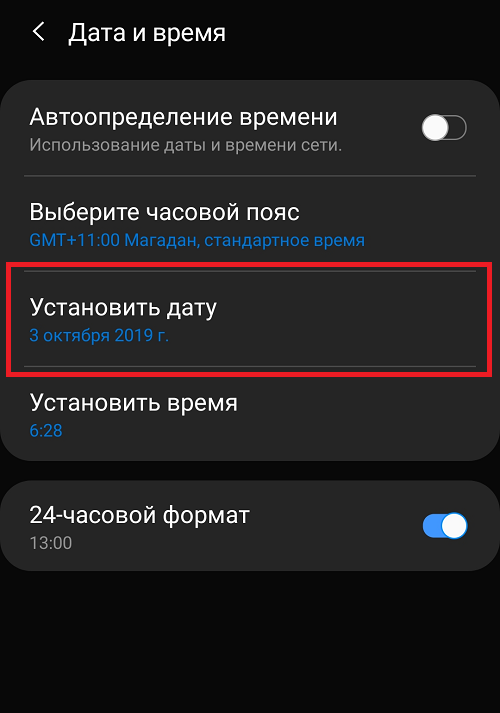
И устанавливаете дату. По окончании нажмите кнопку «Готово».
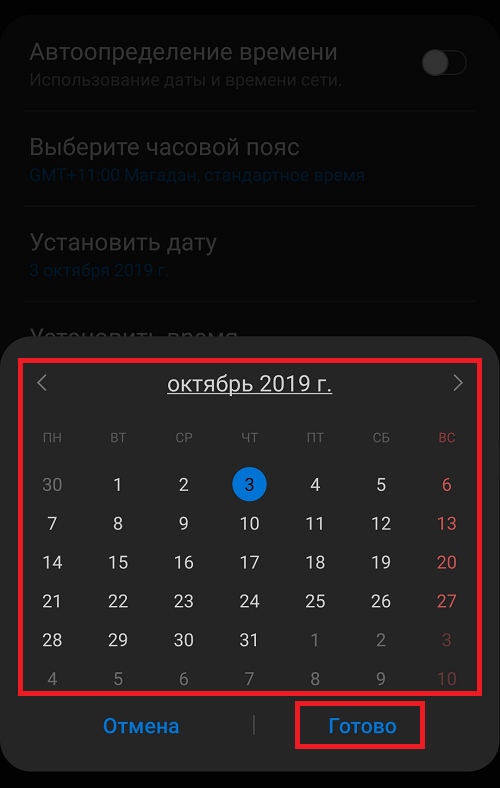
Здесь же можно выбрать часовой пояс.
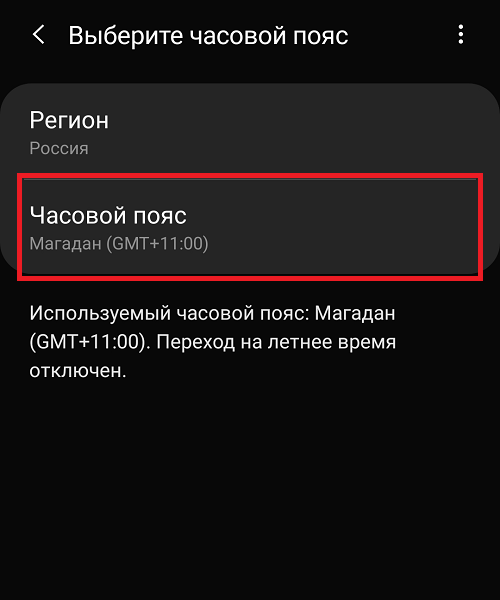
Для обратной синхронизацией с сетью при необходимости включите пункт «Автоопределение времени».
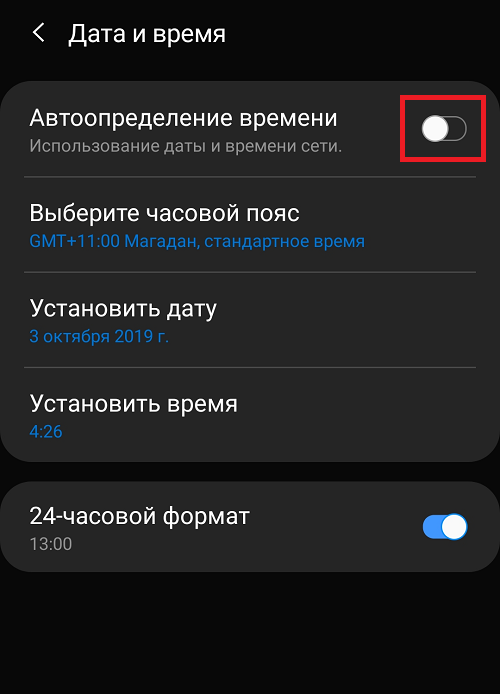
- Оставить комментарий к статье.
- Подписаться на наш канал на YouTube.
- Подписаться на наш канал в Телеграме.
- Подписаться на нашу группу ВКонтакте.
- Подписаться на наш канал в Дзене.
Другие интересные статьи:
- Как установить часы и дату на Андроид-телефоне?
- Неправильная дата и время в WhatsApp. Как исправить?
- Как настроить или поменять время на смартфоне Honor?
- Ошибка при получении данных с сервера RH-01 в Play Market. Как исправить?
- Как удалить сообщение из WhatsApp у собеседника?
- 1 января 1970 года и iPhone: что это за баг?
- Не удалось связаться с серверами Google. Повторите попытку позже. Что делать?
Источник: androidnik.ru
Настройки даты и времени на телефоне

Как установить дату и время на телефоне и планшете? Как включить автоопределение времени (по времени сотового оператора)? Как выбрать или изменить часовой пояс на устройствах Android?
В этой статье подробно разберем настройки даты и времени в вашем телефоне. Их можно найти здесь: Настройки > Общие настройки > Дата и время. Если у вас другая марка телефон, настройки могут немного отличаться, но суть та же самая.
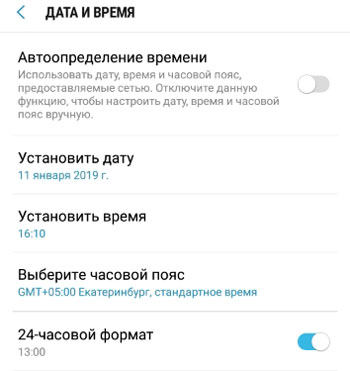
Автоопределение времени. Активируйте эту настройку, чтобы время автоматически синхронизировалось с часовым поясом вашей сети, в которой вы сейчас находитесь. Эта опция полезна при частом пересечении часовых поясов, когда часто ездите или летаете между городами.
Но иногда она дает сбой. Особенно заметна разница во времени в связи с отменой перевода часов в России (отменили переход на зимнее и летнее время). Поэтому рекомендую вручную устанавливать время и выбирать часовой пояс на телефоне.
Когда опция автоопределения времени включена, установить время и дату вручную не получится.
Установить дату. Вы вручную ставите сегодняшнюю дату (или любую другую, какую захотите, но учтите, что некоторые приложения не будут работать с неверной датой или будут постоянно вам напоминать сменить дату на правильную).
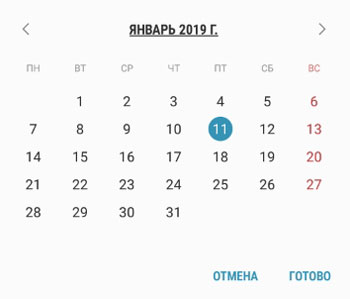
Установить время. Вы также вручную устанавливаете текущее время. Точное время можно легко узнать в интернете (наберите запрос “точное время” в браузере).
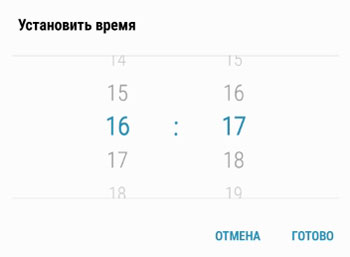
Выберите часовой пояс. Вручную выбираете свой часовой пояс. Основные крупные города найти не проблема. Если вы живете в небольшом городке или в сельской местности, ищите свой районный или областной (краевой) центр. Если вы не нашли город, но знаете свой часовой пояс, можно установить другой город другой страны с таким же часовым поясом.
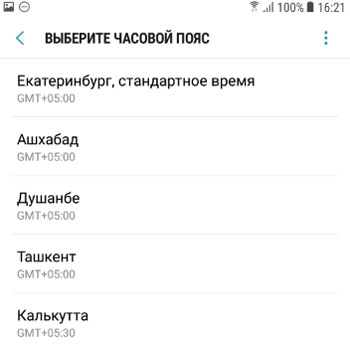
24-часовой формат. Лучше включите эту функцию, чтобы не запутаться во времени. Например, “13.00” будет показываться как “1.00 ПП”, т.е. после полудня. У нас так не принято, так что активируйте 24-часовой формат времени.

Подведем итоги. Мы рассмотрели, как установить время и дату в телефоне. Можно положиться на автоматический режим (если не хотите заморачиваться с настройкой), но надежнее всё установить вручную. И лучше используйте 24-часовой формат времени на своем устройстве.
- Smart Lock для паролей в вашем телефоне
- Настройки поиска в телефоне
- Настройки звука на Самсунг
- Оптимизация и увеличение времени работы от батареи
- Приложение для синхронизации времени на Андроид
Поделитесь материалом в соц сетях:
Источник: v-androide.com